Cómo descargar películas y series de Netflix para ver sin conexión

TL;DR
Netflix permite descargar muchas películas y series para ver sin conexión en Android, iPhone, iPad, Windows y algunos Chromebooks. Usa la app oficial, activa o ajusta Smart Downloads y la calidad de descarga en Ajustes para controlar espacio y datos. Evita métodos no oficiales por riesgos legales y de seguridad.
Introducción
Muchos somos adictos al sonido TUDUM de Netflix y disfrutar de maratones puede frustrarse cuando la conexión falla o el Wi‑Fi del hotel es pésimo. Afortunadamente, Netflix ofrece una función de descarga para ver contenidos sin conexión en dispositivos compatibles. Esto facilita ver tus series y películas favoritas antes de subir al avión, en trenes o en zonas con cobertura limitada.
En esta guía completa traducida y adaptada, encontrarás instrucciones paso a paso para descargar contenido en Android, iPhone, iPad, Windows y Chromebooks compatibles; también revisaremos opciones importantes como Smart Downloads, Ajustes de descarga, límites, riesgos de métodos no oficiales y soluciones a problemas comunes.

Primeros conceptos (definición rápida)
- Descarga offline: guardar un archivo cifrado en tu dispositivo desde la app oficial de Netflix para verlo sin conexión a Internet. No es un archivo MP4 estándar ni transferible entre dispositivos.
- Smart Downloads: función que descarga el siguiente episodio automáticamente y elimina el visto para ahorrar espacio.
- Downloads for You: descarga automática de títulos seleccionados por el algoritmo según tus gustos.
Dispositivos compatibles con descargas de Netflix
La función de descarga está disponible en la mayoría de las apps móviles y en la app para Windows. A continuación, la lista completa de dispositivos compatibles:
- iPhone, iPad o iPod touch con iOS 9.0 o superior
- Android (teléfono o tablet) con Android 4.4.2 o superior
- Tablet Amazon Fire con Fire OS 4.0 o superior
- Windows 10 (versión 1709 o posterior) o Windows 11 en tablets y ordenadores con la app de Microsoft Store
- Modelos selectos de Chromebook y Chromebox con soporte de la app de Netflix
Si tu dispositivo no aparece en la lista, es probable que la función no esté disponible o que necesites instalar la app oficial de Netflix desde la tienda correspondiente.
Cómo descargar películas y series de Netflix en Android
Requisitos: app oficial de Netflix instalada y sesión iniciada en tu cuenta.
Pasos detallados:
- Abre la app oficial de Netflix.
- Selecciona tu perfil.
- Navega o usa la búsqueda para encontrar la película o el episodio que quieras descargar.
- En la ficha del título, toca el icono de descarga (una flecha hacia abajo) al lado de la descripción o del episodio.
- Verás una barra de progreso en la notificación o en la sección Descargas.
- Accede a la sección Descargas desde el menú inferior para ver el progreso y reproducir el contenido sin conexión.
Imágenes de referencia del proceso en Android:
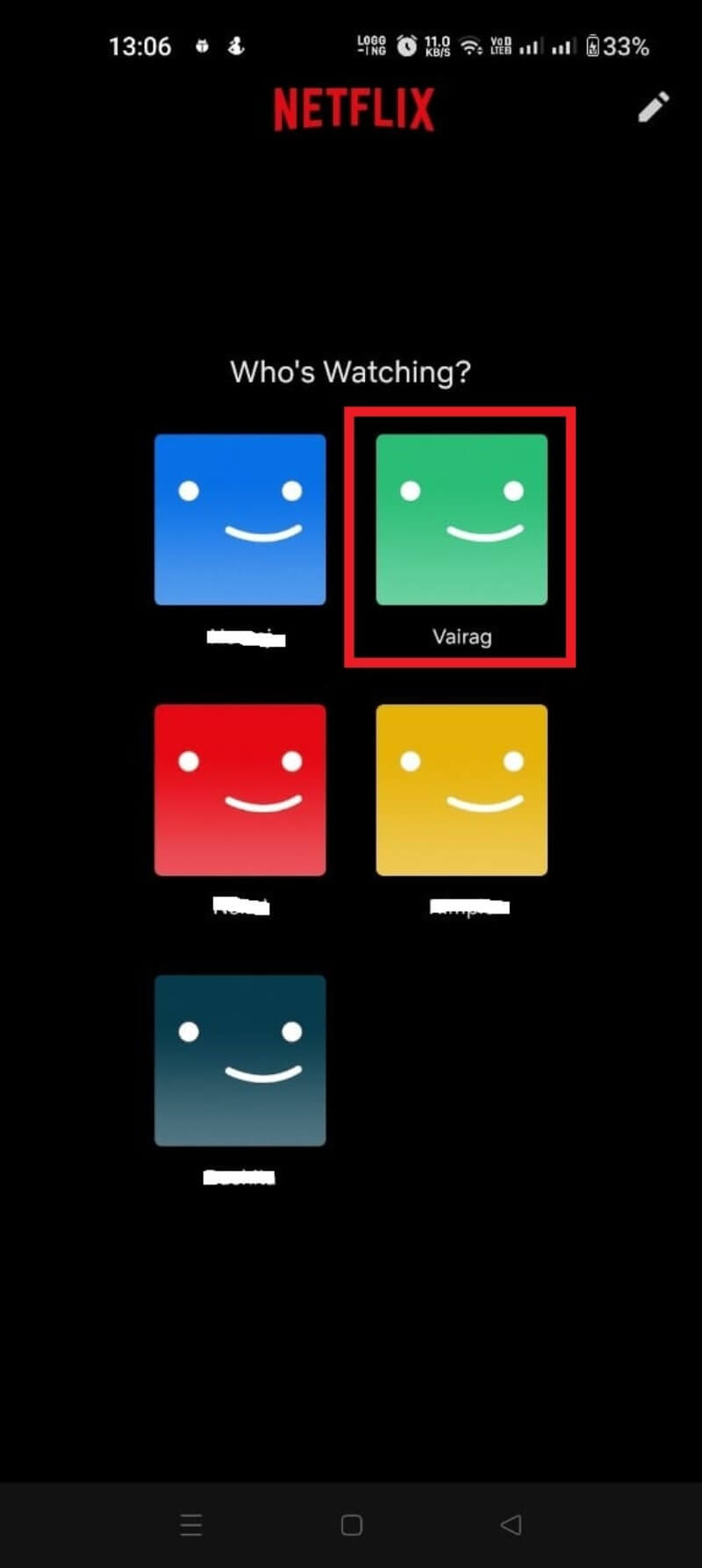
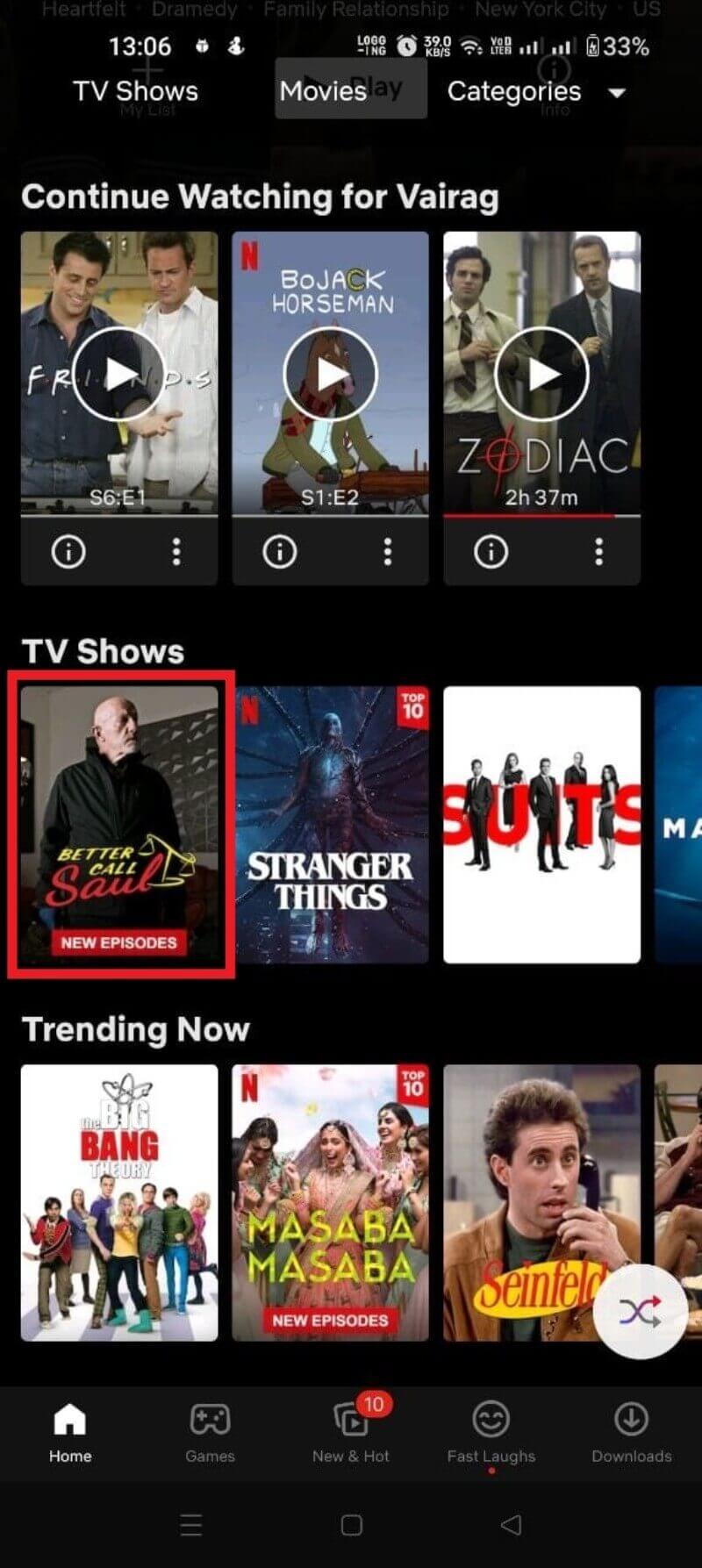

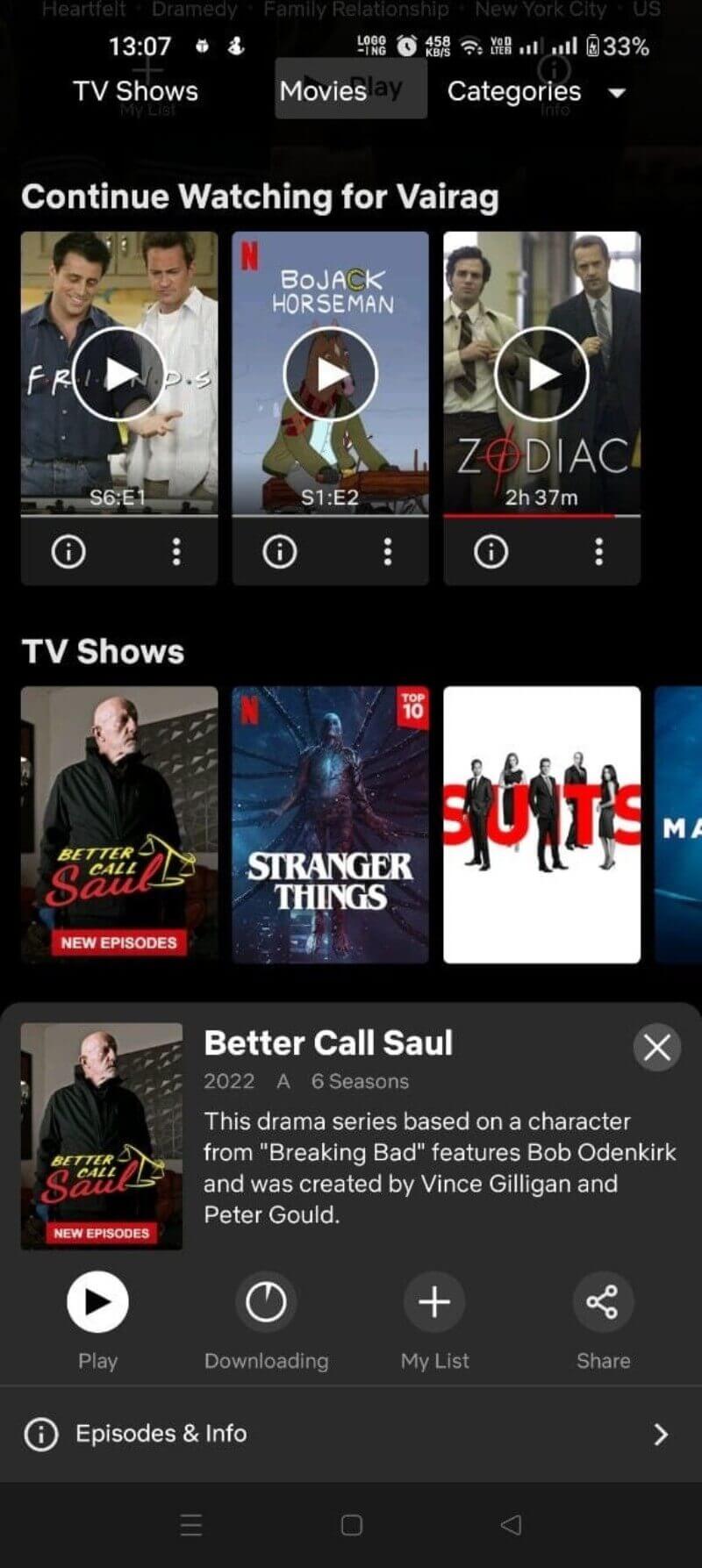

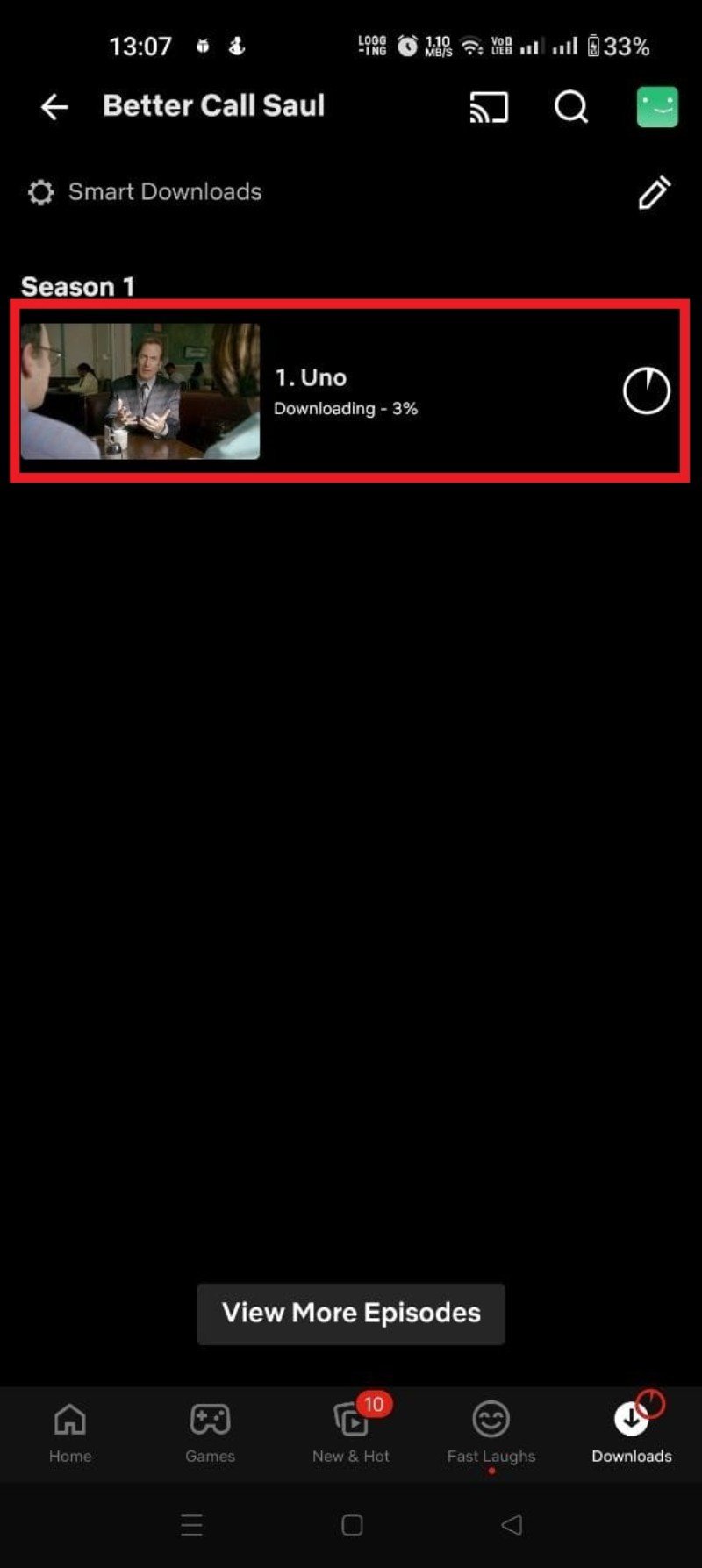
Consejos prácticos para Android:
- Activa “Solo Wi‑Fi” en Ajustes si quieres ahorrar datos móviles.
- Cambia la calidad de descarga a Estándar para ahorrar espacio si vas a descargar muchas horas de contenido.
- Usa tarjetas SD (si tu dispositivo lo permite) y, cuando la app lo soporte, selecciona la ubicación para almacenar descargas.
Cómo descargar películas y series de Netflix en iPhone
Requisitos: app de Netflix desde App Store actualizada y sesión iniciada.
Pasos:
- Abre la app de Netflix.
- Toca tu perfil.
- Busca la película o serie que quieras descargar.
- Pulsa el icono de descarga (flecha hacia abajo) en la ficha del título o en el episodio.
- Ve a la pestaña Descargas para seguir el progreso y reproducir sin conexión.
Imágenes de referencia en iOS:
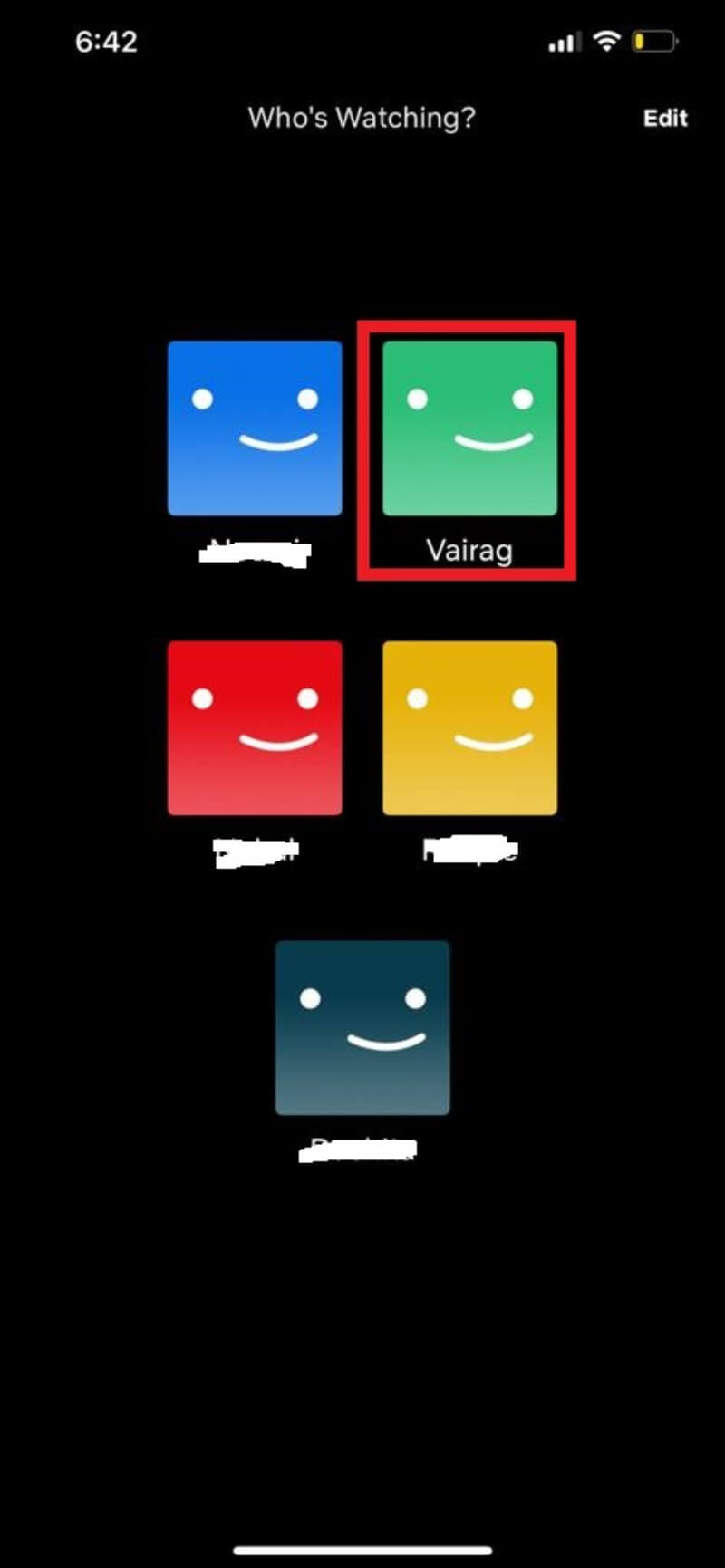
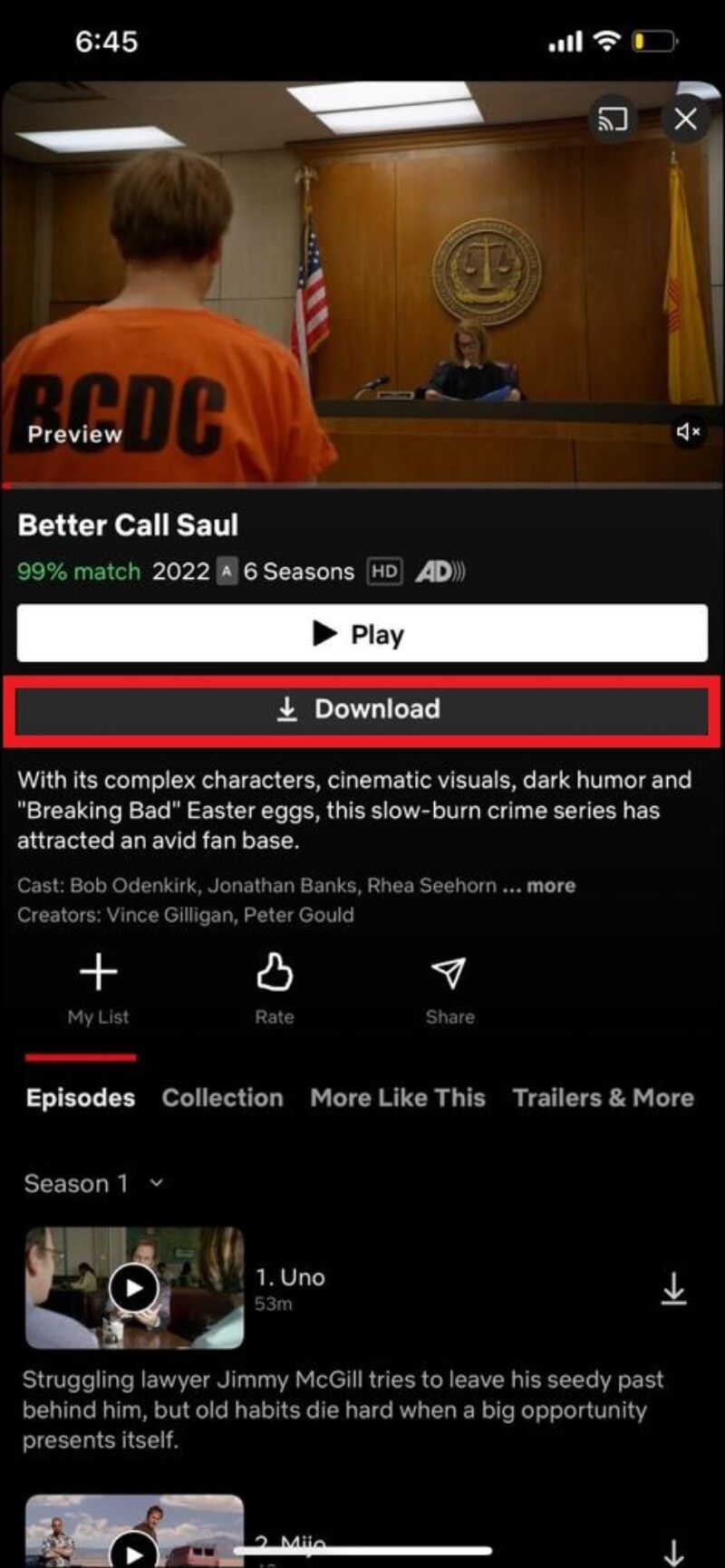
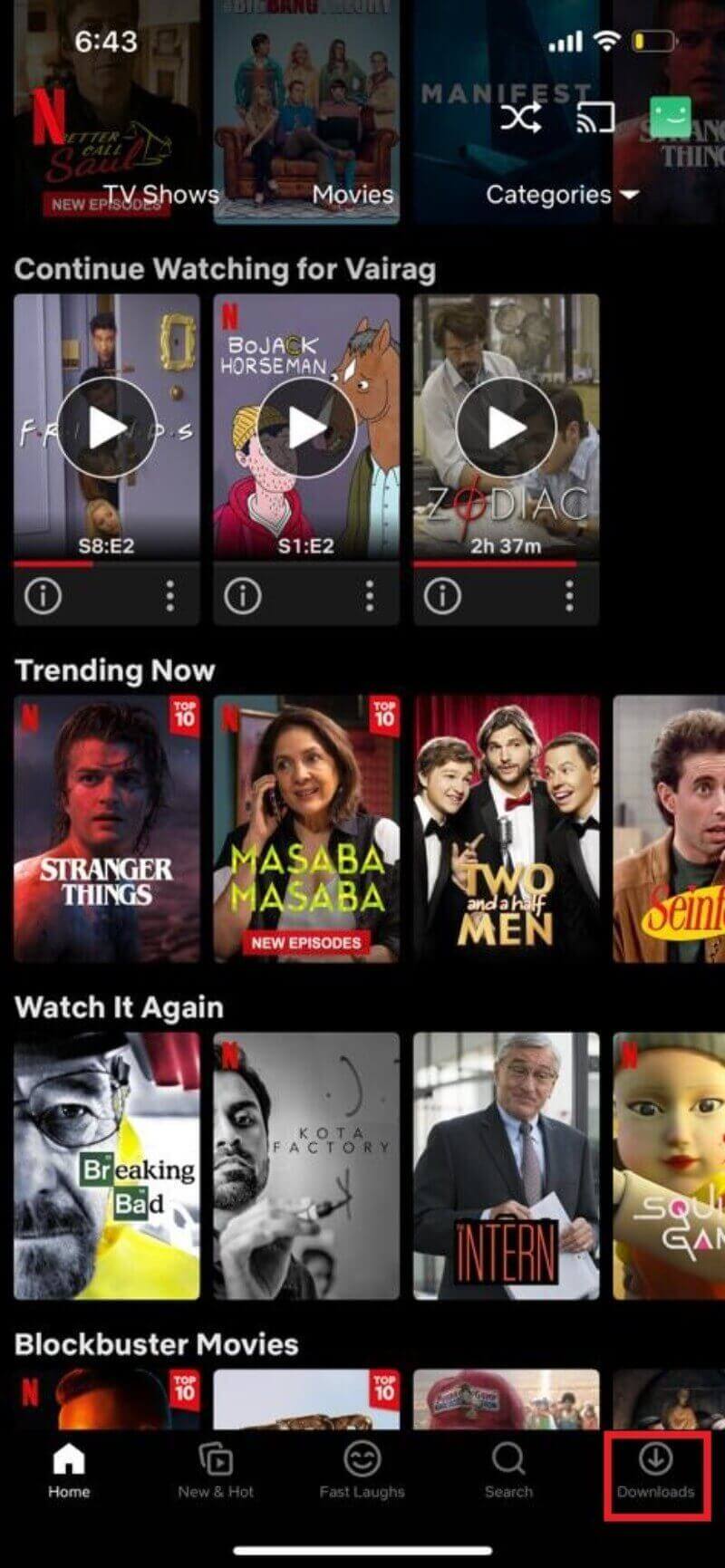
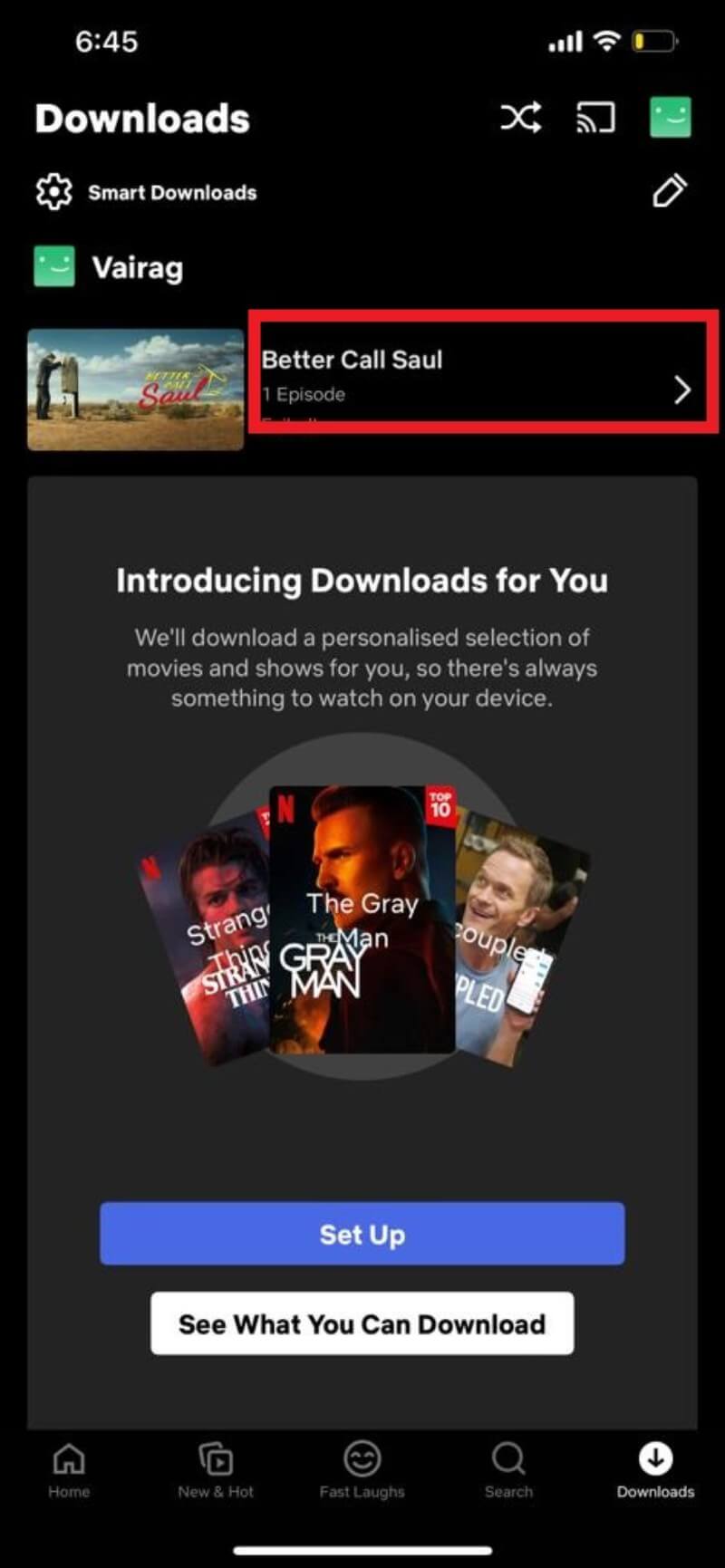
Consejos prácticos para iPhone:
- Revisa el espacio disponible antes de descargar; las descargas pueden ocupar gigabytes según la resolución.
- Usa la opción de Calidad de Descarga en Ajustes para elegir entre Estándar y Alta.
Cómo descargar películas y series de Netflix en iPad
Los pasos son prácticamente iguales que en iPhone:
- Instala o actualiza la app de Netflix desde la App Store.
- Abre Netflix y selecciona tu perfil.
- Busca el título y pulsa en el icono de descarga.
- Controla y reproduce las descargas desde la sección Descargas.
Imágenes de iPad:
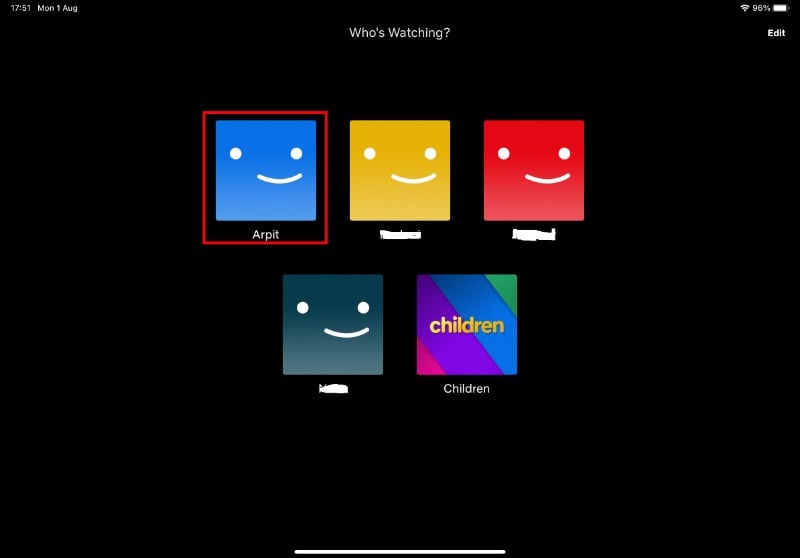
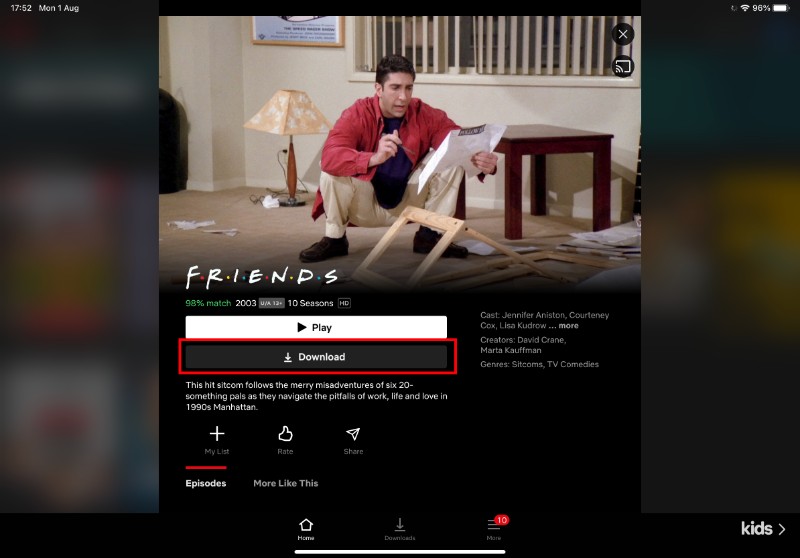
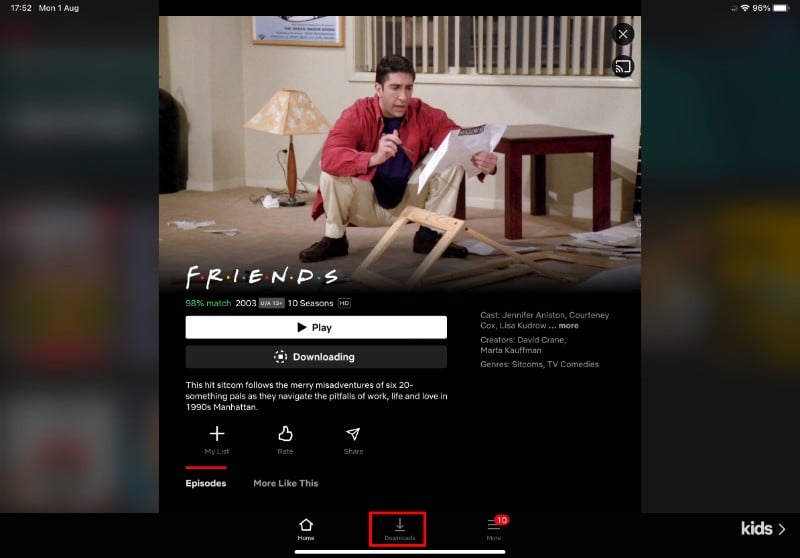
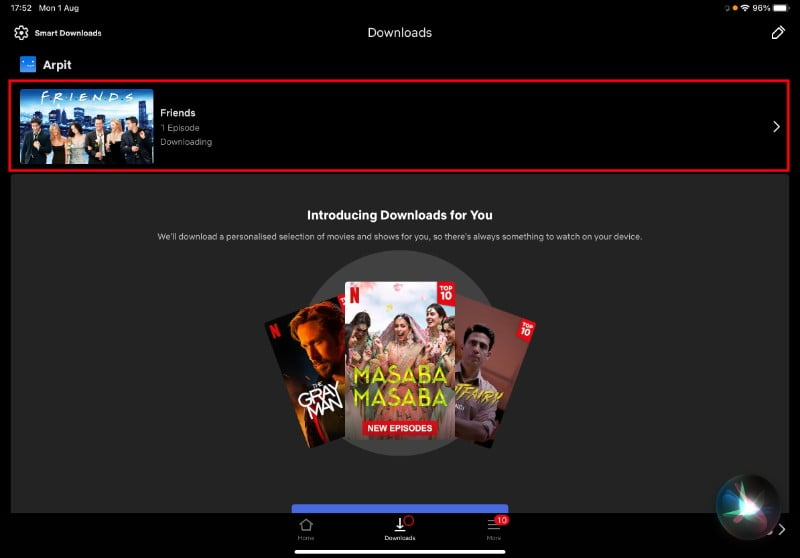
Sugerencia: el iPad suele tener más espacio, por lo que es idóneo para descargar largas temporadas.
Cómo descargar películas y series de Netflix en Windows
Nota: la web de Netflix en un navegador no permite descargas; necesitas la app oficial de Microsoft Store.
Instalación de la app de Netflix en Windows:
- Ve a Microsoft Store desde Windows o sigue el enlace dentro del artículo si está disponible.
- Haz clic en Obtener (Get) para instalar la app de Netflix.
- Abre la app e inicia sesión con tu cuenta.
Imágenes que ilustran la instalación y uso en Windows:
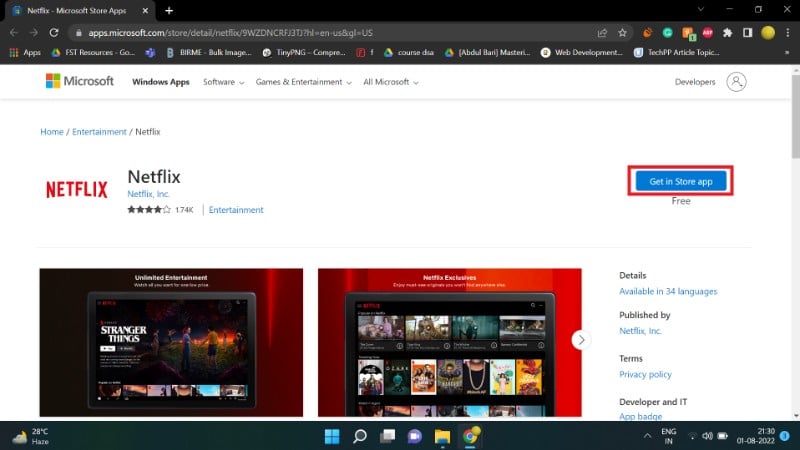
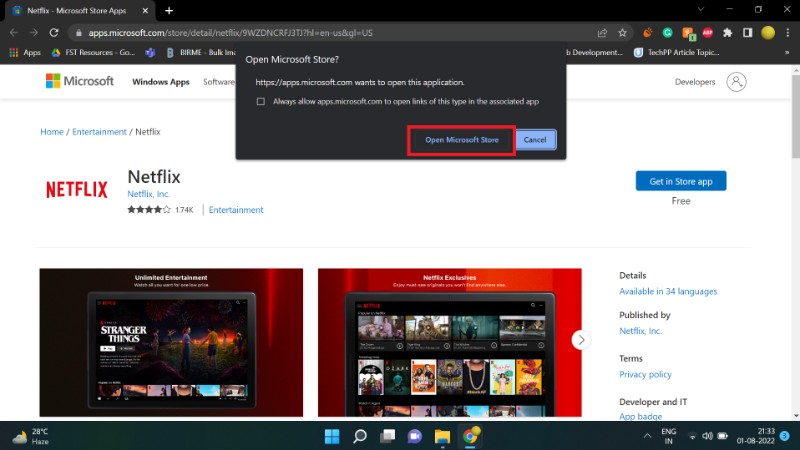
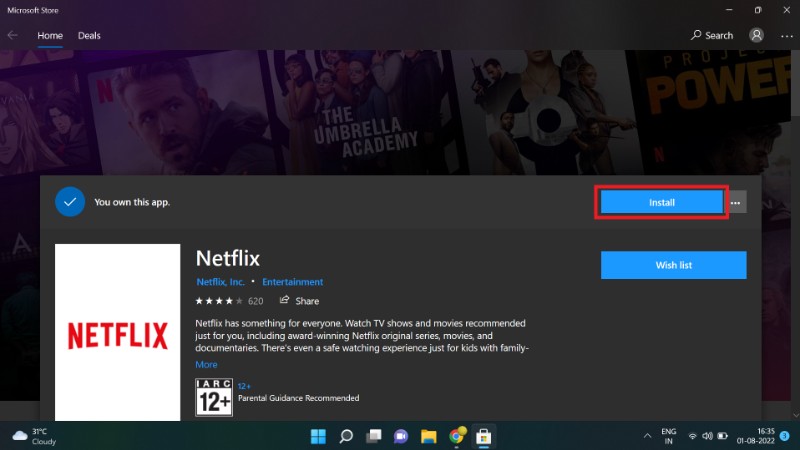
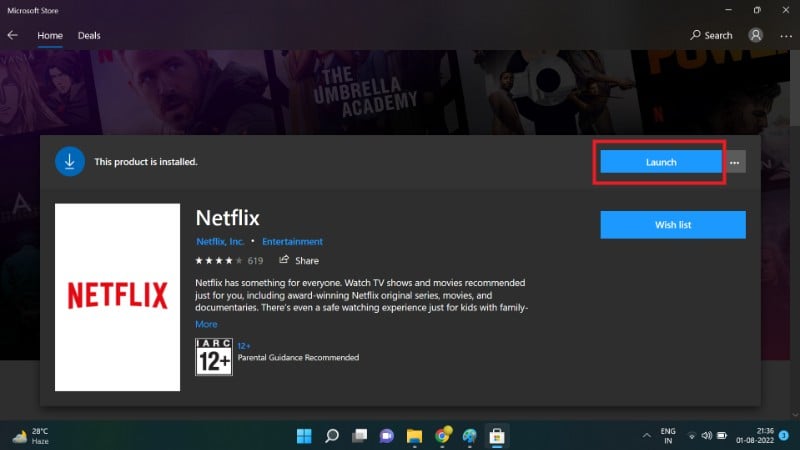
Cómo descargar dentro de la app de Windows:
- Inicia sesión en tu perfil.
- Busca la película o episodio que quieras.
- Haz clic en el botón Descargar en la ficha del título o junto al episodio.
- Usa el menú (tres líneas) y selecciona Mis descargas para ver progreso y reproducir offline.
Imágenes de la app de Windows en uso:
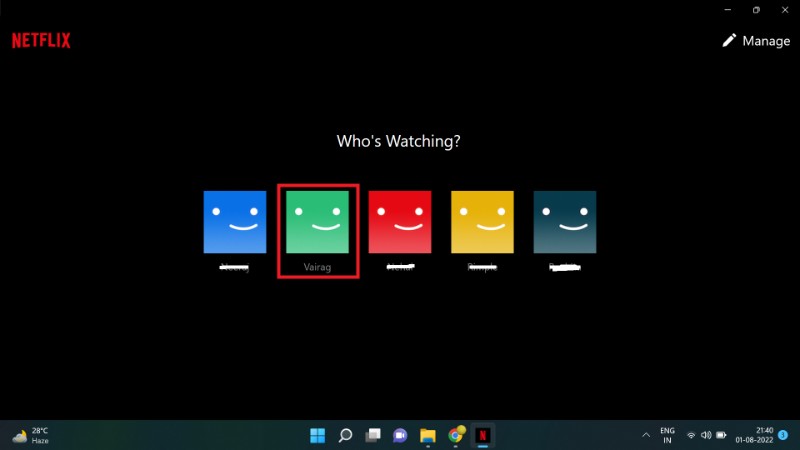
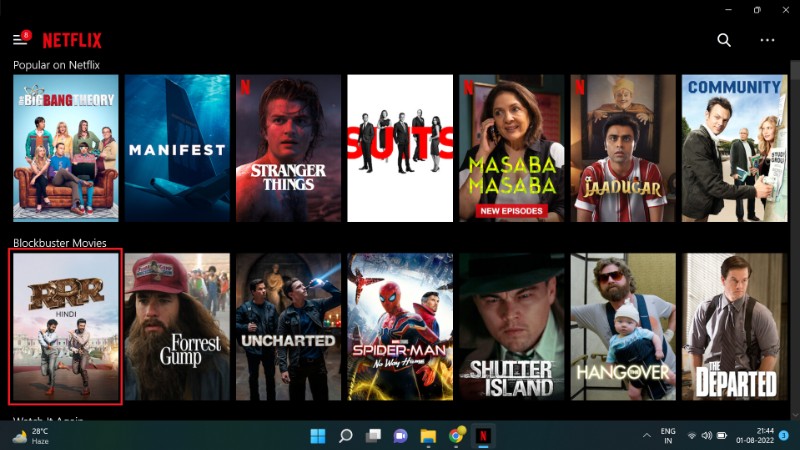
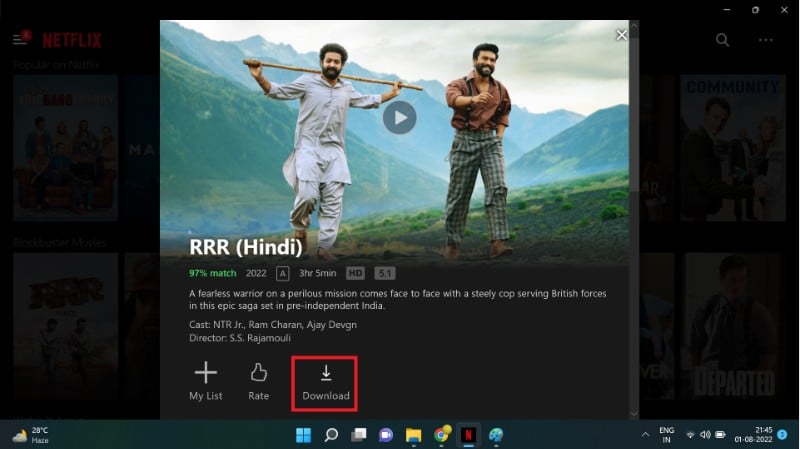
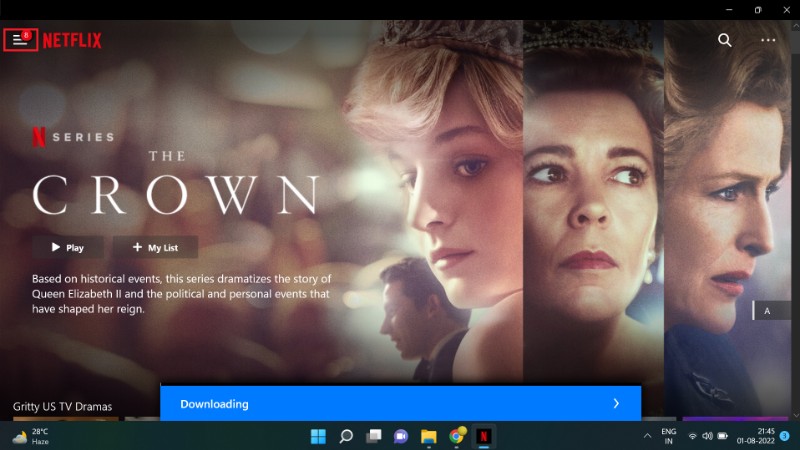
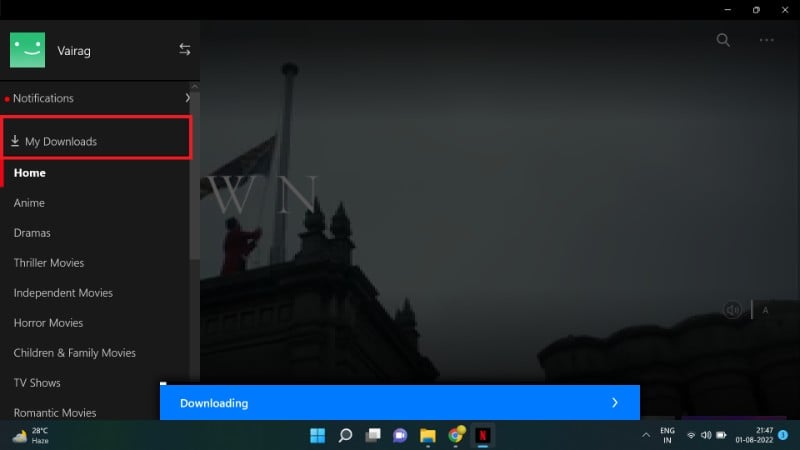
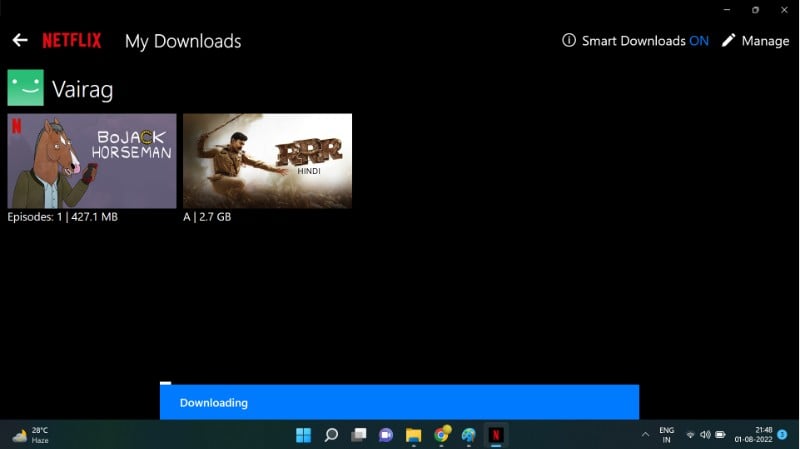
Consejos para Windows:
- Asegúrate de instalar actualizaciones desde Microsoft Store para mantener compatibilidad con descargas.
- Selecciona almacenamiento suficiente en disco; las descargas se guardan en la cuenta de usuario, normalmente en la carpeta de la app.
Chromebooks: compatibilidad y excepciones
Algunos Chromebooks permiten instalar la app Android de Netflix desde Google Play Store; en esos casos, las descargas funcionan igual que en un dispositivo Android. Sin embargo, no todos los modelos son compatibles. Si tu Chromebook no muestra la pestaña Descargas, es probable que su hardware o versión de Chrome OS no sea compatible.
Cómo configurar ajustes de descarga en Netflix
Puedes ajustar varios parámetros en la app para controlar calidad, uso de datos y almacenamiento.
Opciones importantes:
- Calidad de vídeo: Estándar o Alta. Estándar consume menos espacio y datos.
- Solo Wi‑Fi: evita que las descargas usen datos móviles.
- Ubicación de almacenamiento: en dispositivos Android con ranura SD, selecciona la tarjeta SD si la app lo permite.
- Eliminar todas las descargas: borra todo el contenido descargado de la app.
En Android, abre tu perfil y toca Ajustes de la aplicación para ver las opciones.
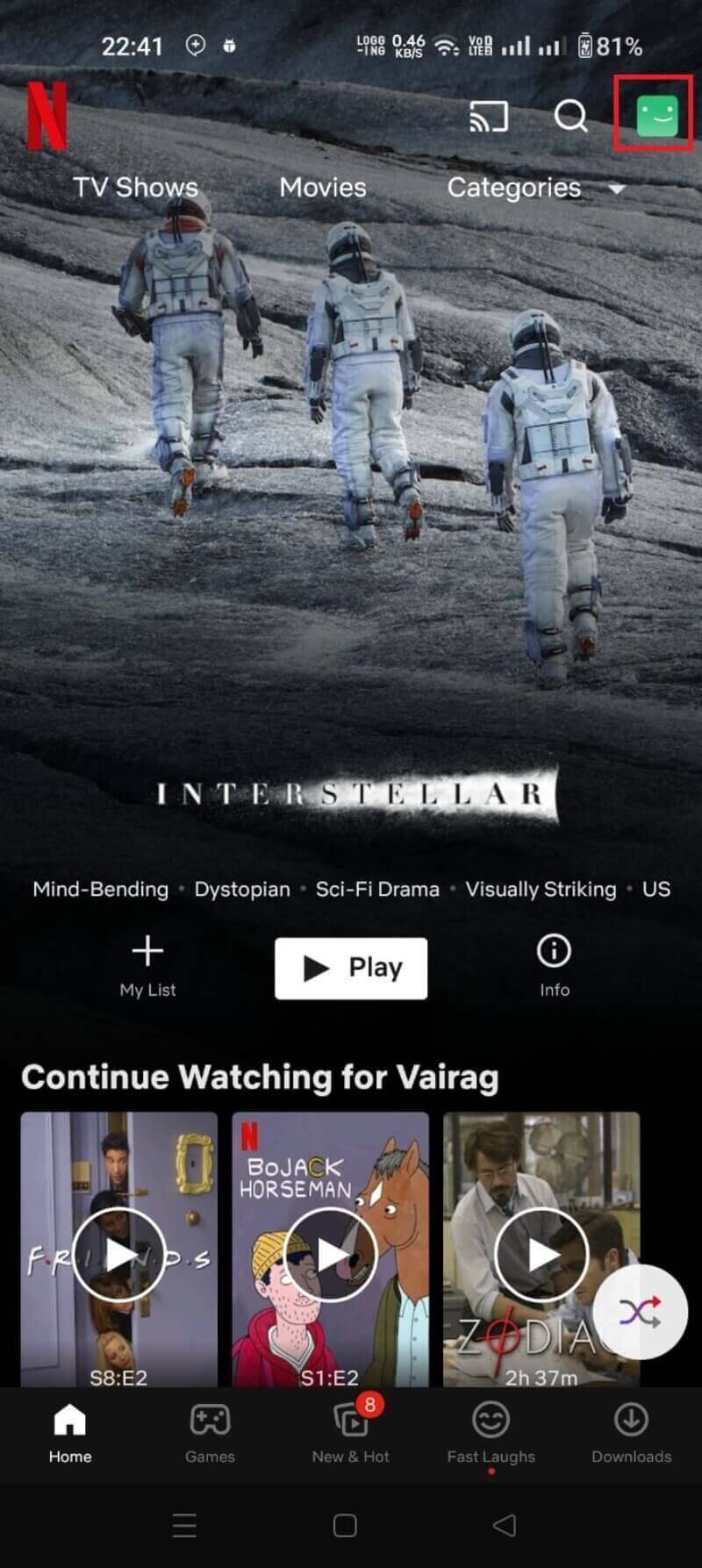
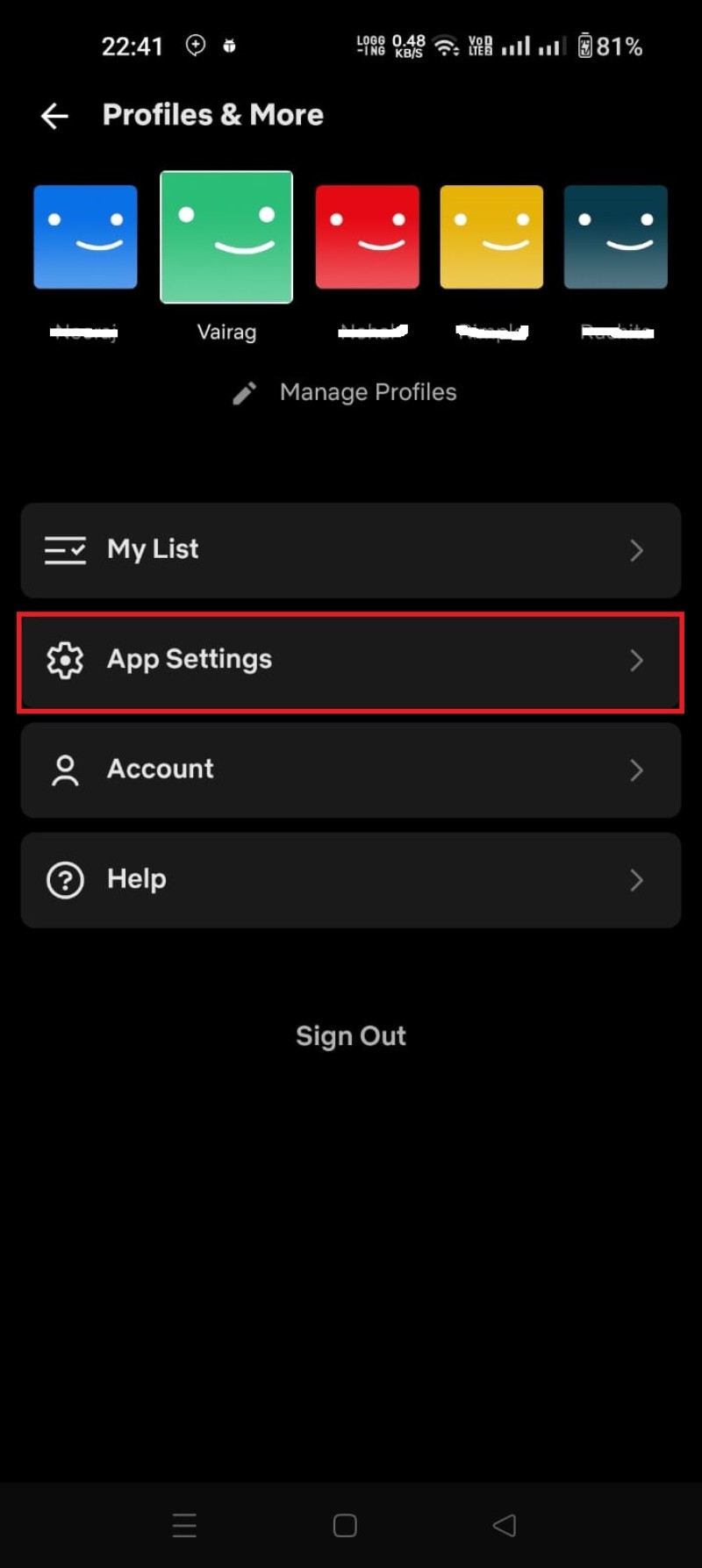
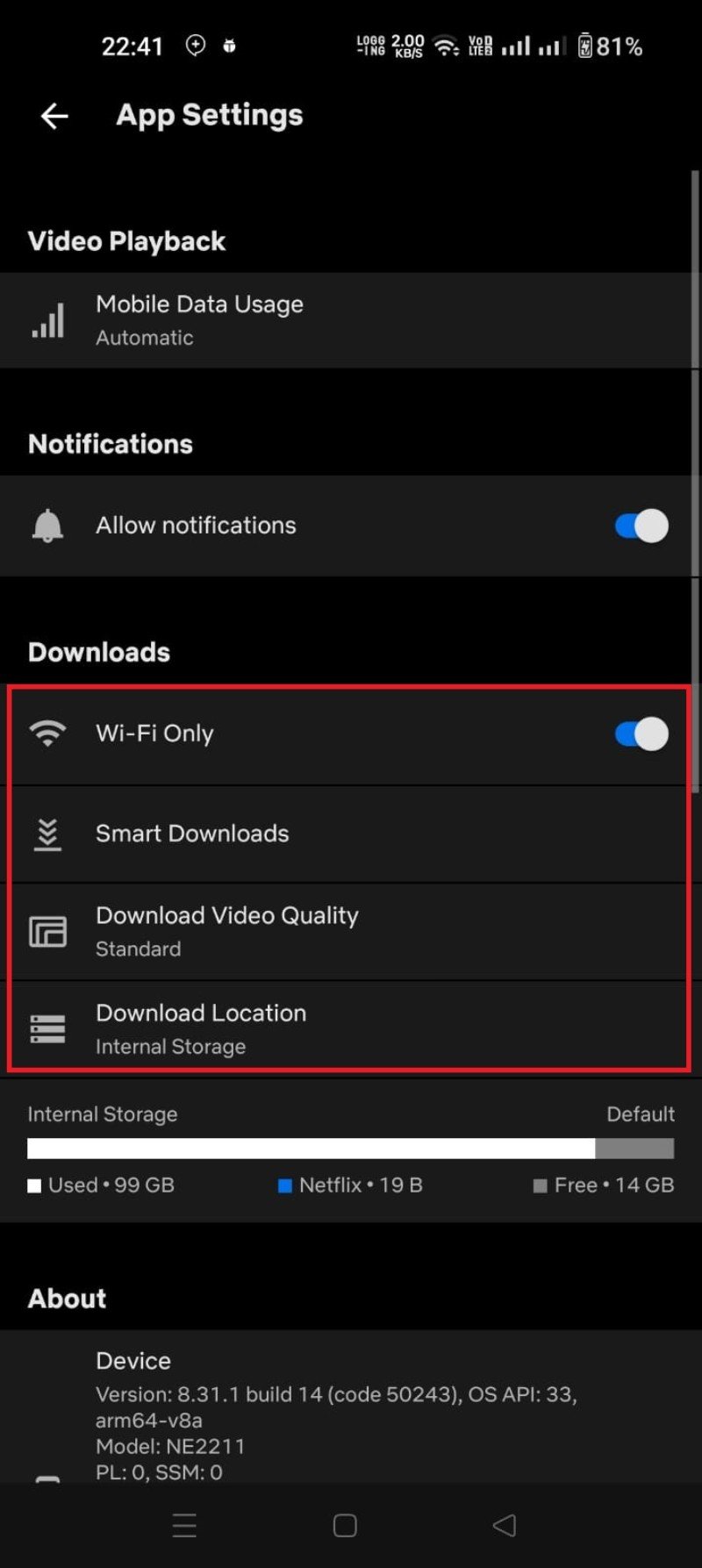
En Windows, accede a los tres puntos en la pantalla de inicio de la app para abrir Ajustes y ajustar lo mismo.
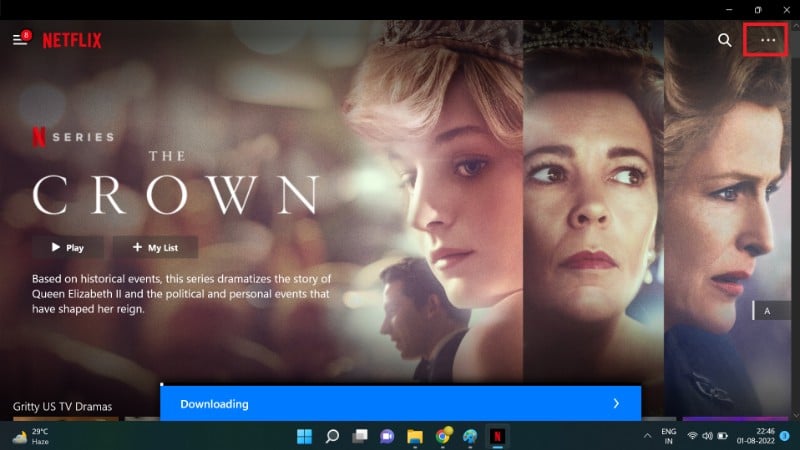
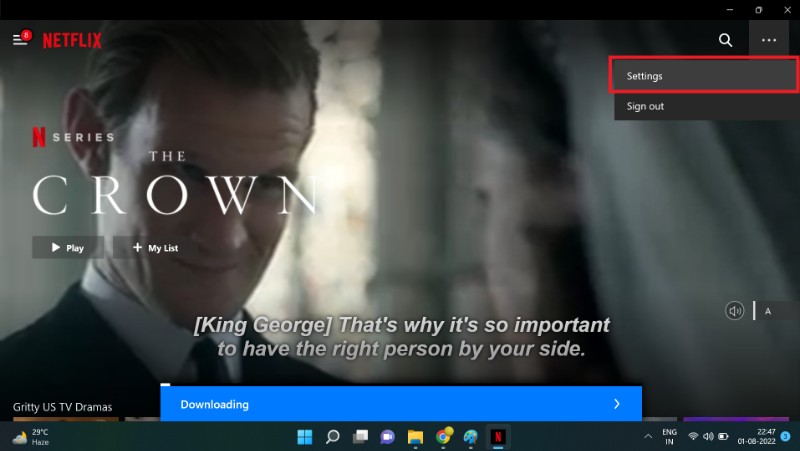
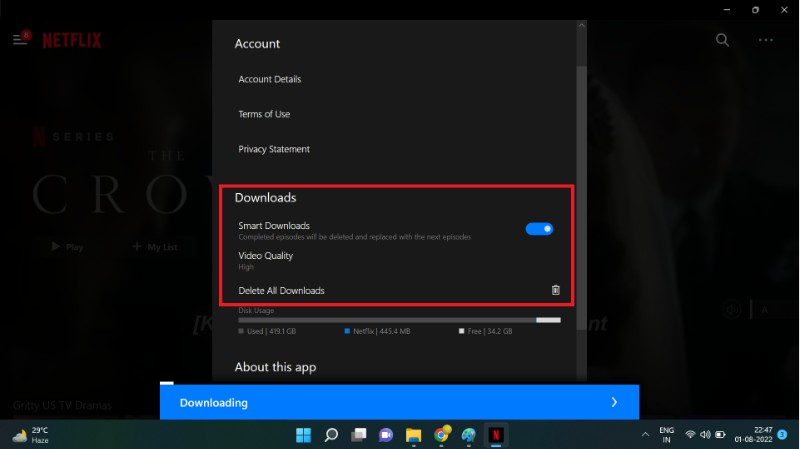
Consejo: si vas de viaje largo, baja la calidad a Estándar y deja la descarga en Wi‑Fi hasta llegar a un punto con buena conexión para iniciar las descargas.
Qué son los Smart Downloads de Netflix
Smart Downloads optimiza la experiencia de ver series sin conexión:
- Cuando terminas de ver un episodio descargado, la app borra automáticamente ese episodio para ahorrar espacio.
- A continuación, descarga el siguiente episodio disponible de la serie cuando estés conectado a Wi‑Fi.
- Smart Downloads solo actúa sobre series y episodios; no sobre películas.
Cómo activar o desactivar Smart Downloads:
- Abre la app y ve a Descargas.
- Toca “Smart Downloads” o “Descargas inteligentes”.
- Activa o desactiva según prefieras.
Importante: Smart Downloads necesita conexión Wi‑Fi para descargar el siguiente episodio. Si la opción está activa pero no hay Wi‑Fi, no descargará.
Descargas para ti (Downloads for You)
Downloads for You descarga automáticamente títulos que Netflix cree que te gustarán, basándose en tu historial y preferencias del perfil.
Cómo configurarlo:
- Abre la app de Netflix y ve a Más o al menú lateral.
- Selecciona Descargas.
- Busca la sección “Descargas para ti” y elige géneros o cantidad de almacenamiento que quieres dedicar.
- Confirma y la app comenzará a poblar “Mis descargas” con títulos recomendados.
Consideraciones:
- Puedes limitar el almacenamiento que Downloads for You puede usar.
- Los títulos descargados por esta función se pueden eliminar manualmente si no los quieres conservar.
- No todos los dispositivos son compatibles con Downloads for You; en ese caso, la opción no aparecerá.
Límites, cuotas y gestión de dispositivos
- Límite de descargas por dispositivo: Netflix aplica límites para evitar abuso. Según la ayuda de Netflix, puede haber un límite de hasta 100 descargas simultáneas por dispositivo, pero esto puede variar.
- Límite por perfil: la asignación de almacenamiento por perfil permite al propietario de la cuenta distribuir cuota entre perfiles.
- Gestión de dispositivos: desde la cuenta (Device Management) puedes eliminar dispositivos autorizados para limitar descargas en equipos ajenos.
Para ver o eliminar dispositivos:
- Inicia sesión en Netflix en un navegador.
- Ve a Cuenta > Administrar dispositivos o Gestión de dispositivos.
- Revisa la lista y selecciona Eliminar dispositivo si quieres revocar su acceso al contenido descargado.
Métodos no oficiales y riesgos
Existen herramientas de terceros como FlixiCam o PazuVideo que afirman convertir descargas de Netflix a MP4. Estos métodos implican riesgos importantes:
- Pueden violar los términos de servicio y la ley de derechos de autor.
- Pueden comprometer tu cuenta, introducir malware o exponer datos.
- El contenido convertido puede perder calidad o estar incompleto.
Recomendación: evita herramientas no oficiales. Usa siempre la app oficial de Netflix para descargar y reproducir contenido sin conexión.
Troubleshooting y solución de problemas comunes
Si encuentras problemas al descargar, sigue esta lista de verificación rápida:
- Comprueba la conexión: asegúrate de estar en Wi‑Fi si tienes “Solo Wi‑Fi” activado.
- Revisa el espacio libre del dispositivo: libera almacenamiento si es necesario.
- Actualiza la app: instala la última versión desde la tienda correspondiente.
- Reinicia la app y el dispositivo: a veces resuelve bloqueos temporales.
- Comprueba la compatibilidad del título: algunos contenidos no están disponibles para descarga por motivos de licencia.
- Cierra sesión y vuelve a iniciarla: puede forzar la sincronización de descargas.
- Reinstala la app como último recurso.
Si nada ayuda, contacta con el soporte técnico de Netflix desde la sección de ayuda de su página.
Casos cuando la descarga falla (contraejemplos)
- Contenido nuevo protegido por acuerdos de distribuidores que restringen descargas.
- Descargas interrumpidas por falta de espacio o cortes de conexión durante la transferencia.
- Dispositivo con Android viejo o Chromebook que no soporte la app correctamente.
En esos casos, la única alternativa legal es ver en streaming cuando la conexión permita o descargar el título en otro dispositivo compatible.
Checklists según rol
Viajeros frecuentes:
- Activa “Solo Wi‑Fi” y baja la calidad a Estándar para muchas películas.
- Programa descargas antes de salir de casa.
- Lleva un cargador portátil y auriculares.
Padres:
- Asigna cuota de almacenamiento por perfil para que los niños no llenen el dispositivo.
- Descarga contenido infantil con antelación y activa controles parentales si es necesario.
Administrador de cuenta familiar:
- Revisa Device Management periódicamente.
- Usa Storage Allocation para equilibrar la cuota entre perfiles.
Criterios de aceptación para una descarga correcta
- El título aparece en Mis descargas y su reproducción funciona sin conexión.
- La duración del archivo y la calidad coinciden con la opción seleccionada en Ajustes.
- La descarga finaliza sin errores y el título no caduca prematuramente.
Mini metodología para gestionar descargas antes de un viaje
- Lista los títulos que quieres ver y priorízalos.
- Comprueba espacio disponible y ajusta calidad a Estándar si necesitas ahorrar.
- Conecta a una red Wi‑Fi estable y deja las descargas iniciarse con tiempo suficiente.
- Verifica en Mis descargas que los títulos estén completos antes de desconectar.
Glosario de una línea
- Offline: ver contenido sin conexión a Internet.
- Smart Downloads: descarga automática del siguiente episodio y eliminación del visto.
- Downloads for You: descargas automáticas basadas en recomendaciones.
Preguntas frecuentes ampliadas
¿Por qué no puedo descargar una película concreta?
No todos los títulos están disponibles para descarga por restricciones de licencia. Además, verifica el espacio y la cuota de descargas del perfil. Si el título no tiene el icono de descarga, no está disponible.
¿Cómo elimino una descarga?
Desde la pestaña Descargas, pulsa el icono de borrar junto al episodio o película. Para eliminar todas las descargas, ve a Ajustes de la app > Eliminar todas las descargas.
¿Puedo descargar ilimitadamente?
No. Netflix aplica límites por dispositivo y licencias. Aunque el número exacto puede variar, Netflix previene el abuso con límites de descargas y caducidades.
¿Puedo descargar en Mac?
No hay app oficial de Netflix para macOS con soporte de descargas. Las únicas alternativas son soluciones de pantalla o herramientas de terceros que no recomendamos por legalidad y seguridad.
¿Puedo descargar en FireStick?
La app de Netflix existe para Fire TV, pero muchos modelos de FireStick no soportan descargas debido a limitaciones de almacenamiento.
¿Puedo descargar sin suscripción?
No. Necesitas una cuenta activa y suscripción para descargar y reproducir contenido descargado.
¿Dónde están Mis descargas?
En la app, toca el icono de menú y selecciona Mis descargas o la pestaña Descargas para ver todo lo almacenado.
¿Cuánto espacio ocupa una descarga?
Orientación aproximada:
- SD (480p): ~1 GB por hora
- HD (720p/1080p): ~2–3 GB por hora
- Ultra HD/4K: ~5–7 GB por hora
Estos valores son estimativos y pueden variar según el título y la compresión.
¿Por qué no veo el botón de descarga?
Porque el título no está disponible para descarga o tu dispositivo no soporta la función. Actualiza la app y comprueba la compatibilidad del dispositivo.
Pruebas de aceptación y casos de prueba básicos
- Caso 1: Descargar película de 2 horas en Estándar. Aceptación: ocupa ~2 GB y reproduce correctamente sin conexión.
- Caso 2: Activar Smart Downloads y ver un episodio. Aceptación: episodio visto se borra y se descarga el siguiente cuando hay Wi‑Fi.
- Caso 3: Intentar descargar contenido no permitido. Aceptación: no aparece el icono de descarga y la app muestra motivo si aplica.
Riesgos y mitigaciones
- Riesgo: pérdida de espacio. Mitigación: ajustar calidad, eliminar descargas antiguas, usar Storage Allocation.
- Riesgo: uso de herramientas no oficiales. Mitigación: no instalar software sospechoso y limitar la información personal.
- Riesgo: caducidad del contenido. Mitigación: revisar la fecha de vencimiento en la sección Descargas.
Alternativas y complementos
- Descargar contenido de otras plataformas que permitan descargas oficiales (Prime Video, Disney+, YouTube Premium).
- Crear una lista previa en Netflix (Mi lista) para organizar lo que quieres descargar.
Resumen final
Descargar contenido en Netflix es sencillo con la app oficial y permite ver películas y series sin depender de la conexión. Aprovecha las opciones de Smart Downloads y Downloads for You para automatizar la gestión; ajusta calidad y límites de almacenamiento según tus necesidades. Evita métodos no oficiales por riesgos legales y de seguridad.
Si planeas viajar, organiza tus descargas con antelación y verifica siempre que las descargas se hayan completado antes de desconectar del Wi‑Fi.
Resumen de puntos clave
- La app oficial de Netflix es la única forma segura y soportada para descargar contenidos.
- Smart Downloads y Downloads for You automatizan y optimizan el espacio.
- Ajusta calidad y activa Solo Wi‑Fi para controlar datos y almacenamiento.
- Evita herramientas de terceros por riesgos legales y seguridad.
Gracias por leer. Si necesitas una guía rápida para un dispositivo específico, dime cuál y preparo una versión reducida y enfocada para ese equipo.
Materiales similares

Podman en Debian 11: instalación y uso
Apt-pinning en Debian: guía práctica

OptiScaler: inyectar FSR 4 en casi cualquier juego
Dansguardian + Squid NTLM en Debian Etch

Arreglar error de instalación Android en SD
